A maioria dos programas que usamos em nossos computadores não exige que abramos portas para que funcionem corretamente. Um exemplo típico é o nosso navegador de Internet, que para funcionar não é necessário fazer nada de especial, pois todos os roteadores utilizam NAT, portanto qualquer acesso da rede interna à Internet é permitido sem qualquer limitação. No entanto, é possível que o firewall do roteador ou seu computador está bloqueando as portas de saída, portanto, você não poderá se conectar a determinados serviços usando as portas de destino, seja TCP ou UDP. Hoje vamos explicar como você pode verificar facilmente se o seu firewall ou roteador está bloqueando as portas de destino.
Vamos começar explicando brevemente o que é uma porta e quais são as que mais comumente abrimos. Então saberemos o que portquiz.net é e como funciona, colocando uma série de exemplos. A seguir, falaremos sobre o netcat e como ele pode ser usado graças a este site e muito mais.

O que é uma porta TCP ou UDP
Os protocolos da camada de transporte, tanto TCP quanto UDP, fazem uso de “portas” de origem e destino para poder se comunicar ponto a ponto entre os diferentes computadores. Uma porta pode ser definida como um valor que é usado para distinguir diferentes serviços (sockets) que podemos abrir no mesmo host, servidor ou PC. Também deve ser observado que o IANA, que vem da sigla em inglês Internet Autoridade de Números Atribuídos, é a entidade em encarregado de atribuir portas .
Atualmente este órgão controla as portas de 0 a 1023, que são conhecidas como as portas mais conhecidas. Alguns exemplos em que precisamos abrir portas seriam:
- Para criar um servidor FTP e acessar remotamente seus arquivos. Neste caso, você deve abrir a porta de controle do FTP, que normalmente é 21.
- A configuração de um servidor SSH em seu computador para que possamos controlá-lo remotamente. A porta 22 é comumente usada aqui.
- Se você baixar com programas P2P como Emule ou BitTorrent.
- Também quando precisamos fazer uma conexão da Internet à sua rede local interna, seja um PC, console ou servidor.
Não só é importante abrir portas no «NAT» do nosso router, para que desde fora possam aceder aos serviços que se encontram dentro do NAT, é também muito importante que a firewall do router ou do PC em questão permita a comunicação para o exterior. Atualmente, os firewalls não só permitem ou negam o acesso externo, mas também são responsáveis por permitir ou negar o acesso da rede interna à rede externa, ou bloquear diretamente qualquer tráfego de saída nos computadores finais.
Em muitas ocasiões, se abrirmos uma porta no firewall do roteador ou PC na direção de entrada, se não tivermos feito o mesmo na direção de saída, não haverá comunicação. Por isso, o mais útil é utilizar uma ferramenta online chamada portquiz.net, que nos permitirá verificar se nosso firewall / roteador ou PC permitem conexões de saída.
O que é e como funciona o portquiz.net?
Graças ao site portquiz.net encontramos uma ferramenta online onde podemos verificar se as portas de saída estão sendo bloqueadas em que uma das causas pode ser um firewall ou que não o temos aberto. Aqui encontramos um servidor capaz de escutar em todas as portas TCP. Assim, graças a este site, ele nos permitirá testar qualquer porta TCP de saída de 1 a 65535.
Quanto à sua forma de uso para verificar se as portas de saída estão sendo bloqueadas ou não, temos duas formas:
- Usando o navegador da web, no qual colocaremos a URL de portquiz.net e a porta correspondente que queremos verificar.
- Usando o comando netcat.
Antes de começar, comente que o responsável e criador do servidor portquiz.net afirma que em algumas portas ele não pode ser usado para obter resultados confiáveis. Uma das portas que não devemos usar é a 445 porque sua empresa de hospedagem provavelmente a está bloqueando. As outras portas que não podem ser verificadas são 22 e 25 porque este servidor as está usando para serviços reais e funcionais, o resto das portas TCP podem ser verificadas sem nenhum problema.
Verifique se você está bloqueando as portas de saída
A maneira de verificar se você está bloqueando as portas na direção de saída é muito simples, na barra de endereço do nosso navegador escreveremos http://portquiz.net:XXXX . A única coisa que em vez de XXXX vamos substituí-los pela porta correspondente para verificar. Desta forma podemos verificar se as portas de saída estão realmente bloqueadas ou podemos utilizá-las normalmente.
Alguns exemplos que podemos usar são:
- http://portquiz.net:443
- http://portquiz.net:8080
A primeira vez que acessamos portquiz.net por padrão, ele verificará a porta 80, uma vez que é a porta que corresponde ao protocolo HTTP para navegação na web. Estes são os resultados que obtive:
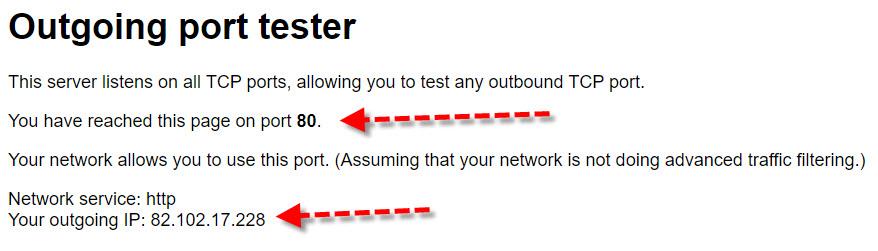
Aqui ele nos diz que chegamos a este site usando a porta 80, o que significa que podemos usá-la. Abaixo, indicado com a segunda seta vermelha, mostra-nos o IP de saída que normalmente corresponderá ao nosso IP público, a menos que um VPN é usado. Isso é ideal para realmente verificar se nossa conexão passa por CG-NAT, por um proxy ou por um servidor VPN que está bloqueando as portas de saída.
Por outro lado, se algo está bloqueando as portas de saída, obteríamos resultados como estes:
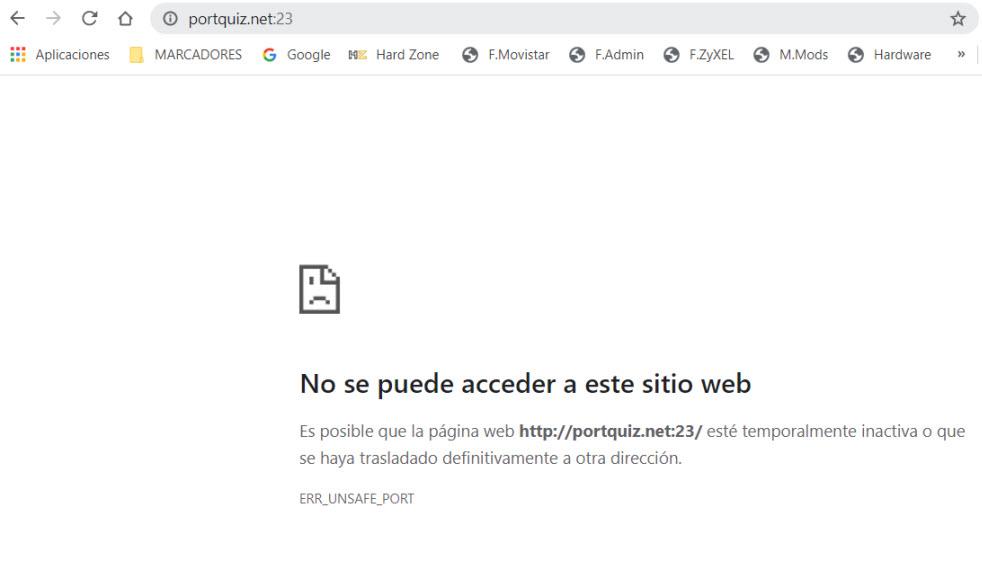
A porta 23 do Telnet em muitos roteadores está fechada para segurança. Portanto, é normal que esteja na lista daqueles que estão bloqueando as portas de saída. O habitual é que a grande maioria mostra o mesmo resultado do primeiro anterior, no qual se vê que temos acesso à web por aquela porta.
Verifique as portas com portquiz e netcat
No caso de você estar verificando o firewall de um servidor que você acessou por comandos e, portanto, não possui um navegador da web, pode usar o comando netcat a partir da linha de comando. Graças ao netcat, poderemos verificar quais portas TCP de saída estamos filtrando, seja o próprio servidor onde estamos conectados, o roteador / firewall instalado ou diretamente o provedor de Internet.
Usando o servidor portquiz.net e o comando netcat, poderíamos verificar as portas usando uma sintaxe como esta:

Como você viu, verificar as portas abertas na direção de saída é realmente fácil usando esta ferramenta interessante, rápida e totalmente gratuita. Além disso, o ponto forte do portquiz é que podemos verificar facilmente as portas abertas na saída tanto via web com o navegador, quanto com comandos usando netcat, ideal para servidores ou roteadores onde nos conectamos via SSH.